Mit der Standard- oder Advanced-Lizenz verfügbar.
Für ArcGIS-Organisationen mit der ArcGIS Reality-Lizenz verfügbar.
Ein 3D-Mesh ist ein 3D-Modell der Projektfläche mit Textur, in dem die Boden-Feature-Fassaden und oberirdischen Feature-Fassaden verdichtet und genau rekonstruiert werden. Das 3D-Mesh kann aus jedem Winkel betrachtet werden, um eine realistische und genaue Darstellung der Projektfläche zu erhalten. Der 3D-Mesh-Assistent vereinfacht mit vordefinierten, sensorbasierten Parametern für die Generierung hochwertiger Meshes den 3D-Mesh-Workflow.
Führen Sie die folgenden Schritte aus, um mit dem ArcGIS Reality for ArcGIS Pro-3D-Mesh-Assistenten ein 3D-Mesh zu generieren.
Hinweis:
- Stellen Sie vor Beginn des Workflow sicher, dass Sie einen Reality-Mapping-Workspace erstellt und die Blockausgleichung abgeschlossen haben.
- Zum Generieren eines 3D-Mesh werden Schrägluft-Bilddaten oder eine Kombination aus Schrägluft- und Nadir-Bilddaten empfohlen.
- Klicken Sie auf der Registerkarte Reality-Mapping in der Gruppe Produkt auf die Schaltfläche 3D-Mesh
 .
.Das Fenster Reality-Mapping-Produktassistent wird angezeigt.
- Klicken Sie auf Gemeinsame erweiterte Einstellungen.
Das Dialogfeld Erweiterte Produkteinstellungen wird angezeigt, in dem Sie Parameter definieren können, die alle zu generierenden Reality-Mapping-Produkte bestimmen. Eine detaillierte Beschreibung der erweiterten Optionen für die Produkteinstellungen erhalten Sie, wenn Sie unten im Dialogfeld auf den Link Weitere Informationen zu erweiterten Produkteinstellungen klicken.

Die Einstellungen Qualität und Szenariotyp werden automatisch durch die Anwendung festgelegt und sollten nicht geändert werden, um ein Optimum an Performance und Produktqualität zu erreichen. Wenn Sie jedoch ein Produkt mit reduzierter Auflösung generieren möchten, können Sie die Einstellung Qualität entsprechend niedriger wählen. Weiter oben im Abschnitt "Gemeinsame erweiterte Einstellungen" finden Sie weitere Informationen zur Auswirkung verschiedener Optionen für Qualität auf die Produktgenerierung.
- Wählen Sie für Produktgrenze in der Dropdown-Liste eine Feature-Class aus, die die Produktausdehnung angibt, oder klicken Sie auf die Schaltfläche Durchsuchen
 , und navigieren Sie zu einer Feature-Class.
, und navigieren Sie zu einer Feature-Class.Aus den folgenden Gründen wird die Angabe einer Projektgrenze empfohlen:
- Definieren der korrekten Ausgabeausdehnung: Wenn Sie keine Produktgrenze definieren, definiert die Anwendung automatisch eine Ausdehnung auf Grundlage verschiedener Dataset-Parameter, die möglicherweise nicht mit der Projektausdehnung übereinstimmen.
- Beschleunigen der Verarbeitung: Wenn die erforderliche Produktausdehnung geringer als die Ausdehnung der Bildsammlung ist, wird durch das Definieren einer Produktgrenze die Verarbeitung beschleunigt, und die Ausgabe wird automatisch auf die durch die Grenze definierte Ausdehnung zugeschnitten.
- Um einen Gewässer-Feature-Layer anzugeben, klicken Sie neben Gewässer-Features auf die Schaltfläche Durchsuchen
 .
.Hinweis:
Wenn innerhalb der Projektfläche Gewässer-Features wie Seen und Flüsse vorhanden sind, wird empfohlen, eine vorab erstellte 3D-Feature-Class hinzuzufügen, die diese Flächen identifiziert, und dabei mit der Einstellung Gewässer-Features diese Features im Ausgabeprodukt hydrologisch zu erzwingen. Verwenden Sie die stereoskopische Zusammenstellung in ArcGIS Image Analyst zum Generieren des 3D-Feature-Layers, der Gewässer-Features identifiziert. Dies verhindert die Bildstreckung rund um hydrologische Feature-Grenzen in der Ausgabe aufgrund von Höhenunterschieden zwischen der abgeleiteten Höhe des DSM (Digitales Oberflächenmodell) und den Feature-Class-Höhenwerten.
Es gibt zwei Optionen für Gewässer-Features: Genau und Grob. Verwenden Sie die Option Genau, wenn das hinzugefügte 3D-Polygon, die Form der hydrologischen Features im Projektbereich genau definiert. Genaue Polygone können mithilfe der stereoskopischen Kompilation in ArcGIS Image Analyst erstellt werden. Ein genaues Gewässer-Polygon kann auch von nationalen Organisationen für die Kartenerstellung abgeleitet werden, die eine Politik der offenen Daten verfolgen. Zusätzlich kann es mithilfe einer 2D-Heads-Up-Digitalisierung aus verlässlichen, orthorektifizierten Bilddaten, die zeitlich ähnlich sind, mit Hilfe eines DEM erstellt werden.
Verwenden Sie die Option Grob, wenn ein generalisiertes 3D-Polygon als Gewässer-Feature verwendet wird. Generalisierte Polygone können mithilfe eines Workflow für die 2D-Heads-Up-Digitalisierung erstellt werden. Wenn die 2D-Heads-Up-Digitalisierung zum Erstellen eines genauen oder groben Polygons verwendet wird, muss es in 3D (X, Y, Z) konvertiert werden, bevor es als Gewässer-Feature verwendet werden kann. Weitere Informationen zum Konvertieren eines 2D-Features in 3D finden Sie unter Einführung in 2D- und 3D-Features. Bei Verwendung eines Gewässer-Features des Typs "Grob" muss die Form des Polygons der Form des Gewässer-Features folgen, um möglichst genaue Ergebnisse zu erzielen.

- Um den Verarbeitungsordner festzulegen, klicken Sie auf die Schaltfläche "Durchsuchen"
 , navigieren Sie zum Speicherort, und geben Sie den Speicherort des temporären Reality-Mapping-Ordners an.
, navigieren Sie zum Speicherort, und geben Sie den Speicherort des temporären Reality-Mapping-Ordners an.Die temporären Dateien, die für die Erstellung von 2D- und 3D-Produkten erforderlich sind, werden hier gespeichert.
- Lassen Sie die Standardeinstellungen unverändert, und klicken Sie auf OK.
Das Dialogfeld Erweiterte Produkteinstellungen wird geschlossen, und Sie kehren zur Seite Produktgenerationseinstellungen des Reality-Mapping-Produktassistenten zurück.
- Klicken Sie im Fenster Reality-Mapping-Produktassistent auf Weiter, um zur Seite 3D-Mesh-Einstellungen zu wechseln.
Verwenden Sie die Seite 3D-Mesh-Einstellungen, um die Auswahl mehrerer Formate für die Verarbeitung zu aktivieren.
- Aktivieren Sie das Kontrollkästchen neben den gewünschten Formaten.
Die Standardoption ist SLPK. In ArcGIS Pro werden sowohl SLPK als auch 3D-Kacheln als Mesh-Formate nativ unterstützt. Das Mesh-Ausgabeformat OBJ kann auch gleichzeitig generiert, aber nicht in ArcGIS Pro visualisiert werden. Wenn OBJ oder 3D-Kacheln ausgewählt ist, kann auf das abgeleitete Produkt im Ordner <workspace>\Products\Reality\Results\Mesh auf der Festplatte zugegriffen werden.
- Klicken Sie auf Fertig stellen, um die Produktverarbeitung zu initiieren.
Wenn die Verarbeitung abgeschlossen ist und die Formatoption SLPK ausgewählt wurde, wird das 3D-Mesh-Produkt dem Reality Mapping-Container im Ordner Meshes im Bereich Katalog hinzugefügt. Der Zugriff auf alle anderen Formate erfolgt im Ordner <workspace>\Products\Reality\Results\Mesh auf der Festplatte.
- Um das generierte 3D-Mesh zu visualisieren, klicken Sie mit der rechten Maustaste im Ordner Mesh auf die Datei 3D_Mesh.slpk, und klicken Sie im Dropdown-Menü auf Hinzufügen zu neuer/neuem > Lokaler Szene.

- Um das generierte 3D-Kachel-Mesh zu visualisieren, stellen Sie im Bereich Katalog eine Zuordnung zum Mesh-Ordnerpfad <workspace>\Products\Reality\Results\Mesh her, blenden Sie ihn ein und führen die folgenden Schritte aus:
- Blenden Sie den Ordner 3d_tiles ein, klicken Sie mit der rechten Maustaste auf die Datei 3d_tiles, und klicken Sie im Dropdown-Menü auf Hinzufügen zu neuer/neuem > Lokaler Szene.
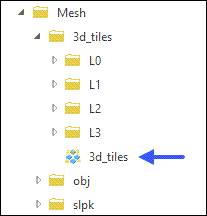
- Blenden Sie den Ordner 3d_tiles ein, klicken Sie mit der rechten Maustaste auf die Datei 3d_tiles, und klicken Sie im Dropdown-Menü auf Hinzufügen zu neuer/neuem > Lokaler Szene.
Verwandte Themen
- Reality-Mapping in ArcGIS Pro
- Generierung von ArcGIS Reality-Mapping-Produkten
- Erstellen eines DTM mit ArcGIS Reality for ArcGIS Pro
- Generieren einer Punktwolke mit ArcGIS Reality for ArcGIS Pro
- Generieren eines DSM mit ArcGIS Reality for ArcGIS Pro
- Generieren eines DSM-Mesh mit ArcGIS Reality for ArcGIS Pro
- Generieren eines True-Ortho mit ArcGIS Reality for ArcGIS Pro
- Generieren mehrerer Produkte mit ArcGIS Reality for ArcGIS Pro
- Erstellung von Ortho-Mapping-Produkten
- Erstellen von Höhendaten mit dem Ortho-Mapping-DEMs-Assistenten
- Orthorektifizieren einer einzelnen Satellitenszene
- Einführung in die Erweiterung ArcGIS Reality for ArcGIS Pro
- Häufig gestellte Fragen
- Was ist Photogrammetrie?